tomcat 安装算是非常简单的, 因自己使用ubuntu,所以以下环境均为 ubuntu 操作系统下
这里我使用二进制版本(binary distributions)进行安装
如不能下载, 可以访问 http://tomcat.apache.org/download-80.cgi 这个地址, 选择二进制版的tar.gz 文件进行下载
以上是tomcat 8.0 的下载, 接下来,解压即可
tar -zxvf apache-tomcat-8.0.21.tar.gz -C ../
(注意, 我这里的 -C 参数是解压到当前目前的父级目录,以方便我自己的管理, 如果没有需要, -C 可省略)
然后可以到解压目录下,切换到 bin 目录下 (我自己的目录为 /opt/source/apache-tomcat-8.0.21/bin)
以管理员身份运行 startup.sh
不出意外的话, 会报错, 报错如下:
Neither the JAVA_HOME nor the JRE_HOME environment variable is defined
At least one of these environment variable is needed to run this program
报错原因是没有java环境,看来我们需要安装一下JAVA环境,我们可以直接下载安装jdk 8 点击下载
下载以后, 可以解压, 然后放至 /usr/share/jdk1.8 目录下, (备注: jdk1.8这个目录原本是不存在的, 可自行创建,参见 mkdir 命令)
然后, 可以把java设置为全局环境变量, 可以直接编辑 /etc/profile 文件(国际惯例,编辑前,建议备份一下)
使用命令 sudo vim /etc/profile
在最后, 添加以下几行
export JAVA_HOME=/usr/share/jdk1.8
export JRE_HOME=/usr/share/jdk1.8/jre
export PATH=$JAVA_HOME/bin:$JAVA_HOME/jre/bin:$PATH
export CLASSPATH=$CLASSPATH:.:$JAVA_HOME/lib:$JAVA_HOME/jre/lib
这里的路径,可以根据自己所设置的jdk的安装路径而定, 然后重启操作系统, 在任意目录可运行 java -version 查看版本, 成功时文字如下:
java version "1.8.0_40"
Java(TM) SE Runtime Environment (build 1.8.0_40-b26)
Java HotSpot(TM) Server VM (build 25.40-b25, mixed mode)
好了, 到这一步, jdk 已成功安装, 然后, 我们返回去, 重新查看 tomcat 如何生效
我们可以进入 tomcat 的 bin 目录
分别修改两个脚本 startup.sh 和 shutdown.sh 当然, 为保留原始的文件, 可以把原来的备份一下
分别打开两个文件 sudo vim startup.sh 添加如下几行:
# java env
JAVA_HOME=/usr/share/jdk1.8
JRE_HOME=/usr/share/jdk1.8/jre
PATH=$JAVA_HOME/bin:$JRE_HOME:$PATH
CLASSPATH=.:$JAVA_HOME/lib/dt.jar:$JAVA_HOME/lib/tools.jar
TOMCAT_HOME=/opt/source/apache-tomcat-8.0.21
两个脚本文件(startup.sh 和 shutdown.sh)添加的是一样的,这里的 JAVA_HOME JRE_HOME 的路径,可以填写刚才自己所配置的jdk的路径, 是一样的
最后的 TOMCAT_HOME 就是tomcat所在的路径, 根据自己的配置来修改一下就可以了
我把最后一个(startup.sh 和 shutdown.sh)的修改上张图, 知道在哪个位置添加的
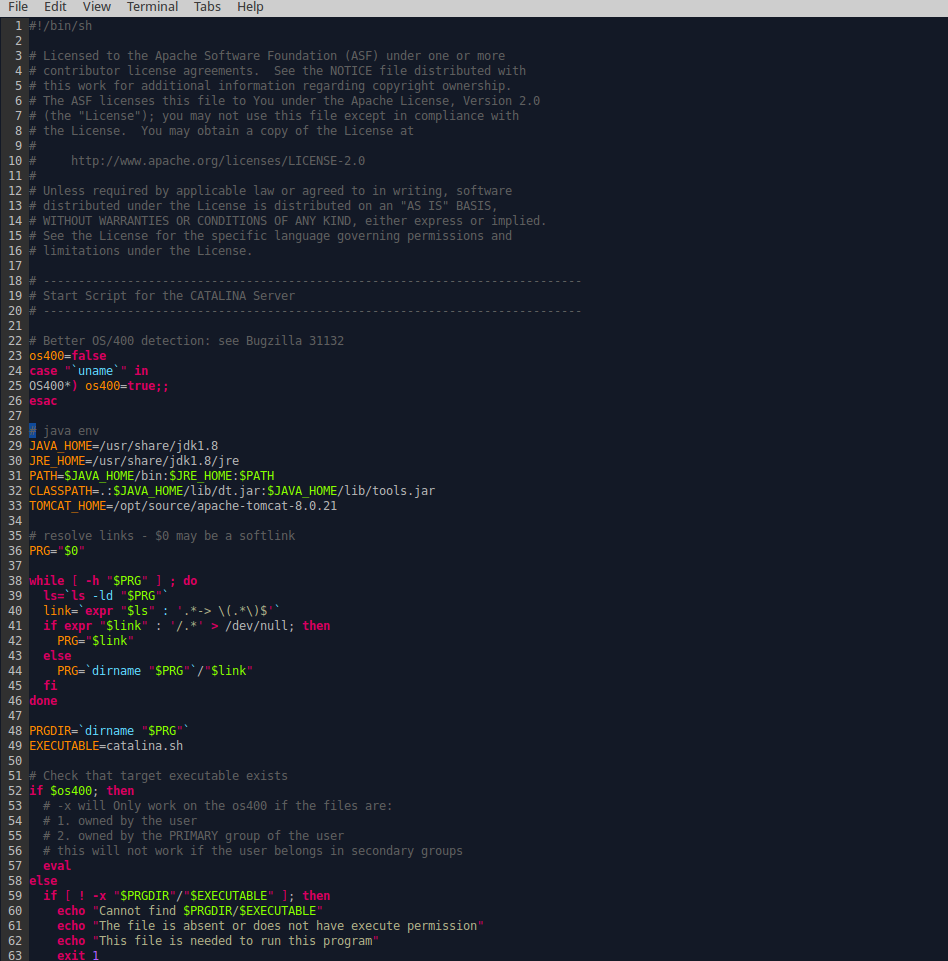
至此, tomcat 的安装已结束, 可以自己切换到tomcat 的 bin 目录下, 然后运行 sudo ./startup.sh
查看 localhost:8080